


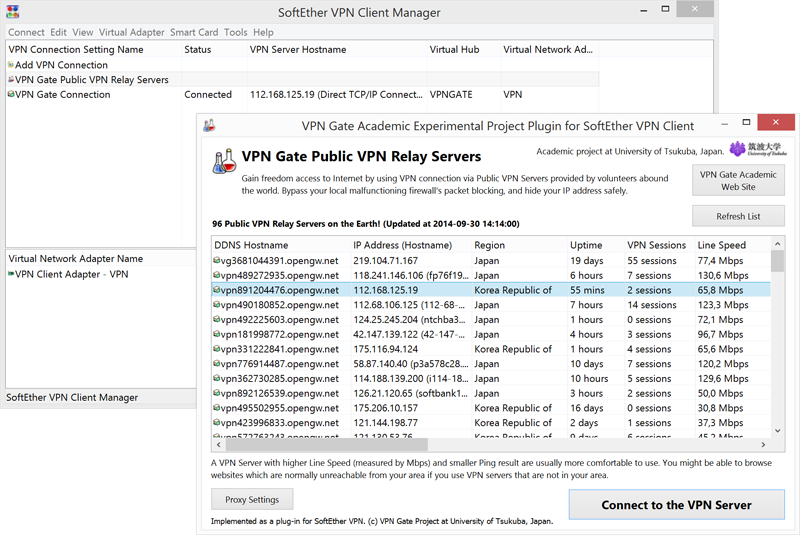







 Рейтинг: 4.2/5.0 (1847 проголосовавших)
Рейтинг: 4.2/5.0 (1847 проголосовавших)Категория: Инструкции

Мы решили с девочками выпить шампанского. И не надо так орать. Скорее забери меня. Из Рязани.
(Просто шутка).
Общественный интернет-сервис ретрансляции VPN Gate уникальная возможность анонимного серфинга, защита конфиденциальной информации, быстрый вход на заблокированные торрент-трекеры или сайты (такие как Pandora, Rdio, Spotify) доступ к которым возможен только из ограниченного круга стран, маскировка своего IP-адреса, шифрование при использовании общественного Wi-Fi. В сети VPN Gate отсутствуют регистрационные обязательства и радует её бесплатное использование с хорошим пингом и скоростью. Поддержка Windows, Mac, iPhone, IPAD и Android. Каждый сервер VPN имеет динамический IP-адрес, поэтому он может измениться в произвольный период времени.
Скачать клиент VPN Gate можно по этой ссылке: «жмык-пык» .

Как установить клиент описывать не буду (смотрите видеоролик), а вот как пользоваться, пожалуй, стоит рассказать. Некоторые антивирусные программы или брандмауэры предупреждают, что использование VPN Gate может быть опасным. Если ваша антивирусная программа нарушает функцию VPN, добавьте VPN файл программы или установщика в белый список. После установки клиента остаётся выбрать соединение из обширного списка и нажать кнопку «Connect to the VPN Server».

Если пройдётесь по пути (для Windows 7) Пуск — Панель управления — Центр управления сетями и общим доступом — Изменение параметров адаптера, то увидите подключённым VPN Client Adapter — VPN.

А теперь на всякий случай проверим свой IP-адрес, в любой поисковой машине прописав «мой ip-адрес». Видим что мы теперь пользователи островного государства в Восточной Азии «Нихон коку»???.

«Малипусенькое» предупреждение! Во время тестирования не оставляйте открытым свой аккаунт от Google. «Задолбаетесь» потом объяснять что именно это вы, со скорость света, переместились в Японию (а на данный момент, как вы видели из картинки выше, этот DDNS Hostname мной был подключён) и после, того как они вам поверят всё равно заставят поменять пароль от аккаунта. А нам это надо?
После того как вы анонимно и скрытно побывали в интернете возникает резонный вопрос: «как снять маску супершпиона». Очень просто. Нажимаем два раза по значку программы в системном лотке.

В окне программы щёлкаем правой мышки по клиенту «VPN Client Adapter — VPN» и выберем строку «Disable Virtual Network Adapter».

Поставьте галочку в чекбоксе «Hide this window when connecting next time» во время отключения. Отключается не в одно мгновение, немного подождите. На всякий случай можно проверить соединение нажав на кнопку «Open Windows Network Connections…»

Нас перебрасывает в сетевое подключение, где мы наглядно видим отключённое соединение.

Захотели заново включить: «VPN Client Adapter — VPN» — «Enable Virtual Network Adapter». Далее в окне программы нажимаем два раза «VPN Gate Public VPN Relay Servers» и выберем нужное соединение.

На мой взгляд, этой информации вполне достаточно для использования интернет-сервиса ретрансляции VPN Gate. «Малипусенькое» второе китайское предупреждение! Не шутите с государством используя этот способ скрытности и анонимности. Любое уголовное правонарушение будет облеченно, шапка-невидимка снята, злоумышленник окажется за…

На сайте Oleglav.com можно самому писать статейки. Переходите вот по этой ссылке и становитесь полноправными партнёрами. Не стесняйтесь :-) .
Помогите жертве капиталистического катаклизма. Делитесь постом в соц. сетях:

SoftEther VPN - интуитивное и надежное приложение, которое позволяет создавать высокопроизводительную виртуальную частную сеть VPN, основанную на клиент-серверной архитектуре.
Решение поддерживает несколько протоколов и встраивает универсальный движок для создания удаленных подключений, а также соединений сайт-к-сайту, позволяя настраивать пользовательский топологии VPN.
При использовании SoftEther VPN Client + VPN Gate Client Plugin преимуществом перед остальными сервисами заключается в том, что в качестве серверов могут выступать такие же пользователи как и мы (волонтёры ), тогда как обычно у всех других VPN не всё так прозрачно. При этом настройки лёгкие и не требуют специальных знаний.
Обзор SoftEther VPNSoftEther VPN изначально разрабатывался как академический проект, но очень быстро стал надежным и стабильным VPN решением, которое предназначено как для конечных потребителей, так и для корпораций.
Хотя продукт был разработан как альтернатива для OpenVPN и VPN протоколу Microsoft на базе SSTP, SoftEther VPN поддерживает обе технологии, позволяя пользователям клонировать настройки сервера для упрощения процесса миграции.
SoftEther VPN полагается на клиент-серверную архитектуру и поддерживает 6 популярных VPN протоколов, а именно: EtherIP, IPsec, L2TP, OpenVPN, MS-STTP и L2TPv3. Туннели VPN устанавливаются безопасно с шифрованием всего трафика, поэтому передача информации будет защищена оптимальным способом.
Серверы VPN могут быть установлены за уровнем корпоративного брандмауэра, позволяя сотрудникам получить доступ к рабочей машине из дома или с помощью смартфона или планшета.
Независимо от расстояния, доступ к VPN сети будет осуществляться очень плавно посредством технологий ad-hoc и LAN to LAN, позволяющим строить собственную IT инфраструктуру.
Если активы вашей компании распределены по стране, Вы можете использовать SoftEther VPN для удаленного контроля, позволяя IT-специалистам построить сеть корпоративного уровня.
Другие достоинства SoftEther VPN включают прозрачность для межсетевого экрана, шифрование AES 256-bit и RSA 4096-bit, высокую производительность, поддержку динамических DNS и протокола NAT Traversal.
Таким образом, SoftEther VPN - определенно одно из самых мощных и надежных VPN-приложений на рынке, которое представляет бесплатную альтернативу для создания и поддержания архитектуры VPN серверов.
Новое в версии 4.21.9613 Beta

VPN Gate Client Plug-in опирается на клиент SoftEther VPN. для того, чтобы скрывать ваш реальный IP-адрес при просмотре Интернет-страниц, таким образом вы сможете получить доступ туда, где ваш IP заблокирован.
VPN Gate Client Plug-in - это надстройка над клиентской частью SoftEther VPN, с помощью которой вы сможете обеспечить себе онлайн-анонимность. Плагин также включает в себя SoftEther клиент, поэтому загружать его отдельно нет необходимости. Для запуска плагина, после запуска клиента, в главном окне надо выбрать VPN Gate Public VPN Relay Servers, далее перед вами откроется новое окно со списком серверов VPN, после можете выбрать тот к которому хотите подключиться.
VPN Gate Client Plug-in дает вам большой список серверов, вы сможете посмотреть их IP-адрес, регион, время безотказной работы, скорость линии и другие параметры. Рекомендуется выбирать VPN сервер, который находится ближе к вашему месторасположению ( не думаю, что у вас это получится ). Далее подключаемся к нужному серверу и радуемся, теперь можете смело посещать запрещенные веб-сайты. Большинство серверов в VPN Gate Client Plug-in находятся в Корее и Японии, немногие в США и Европе.
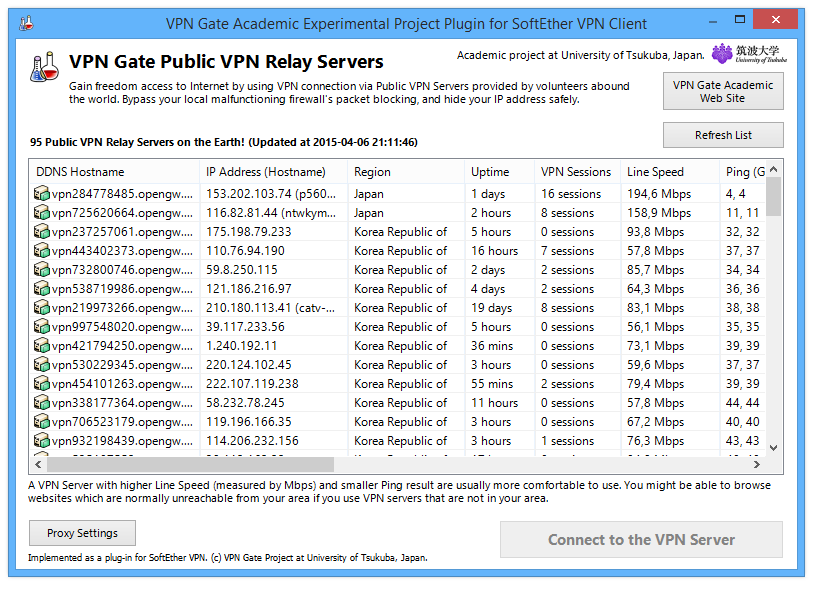
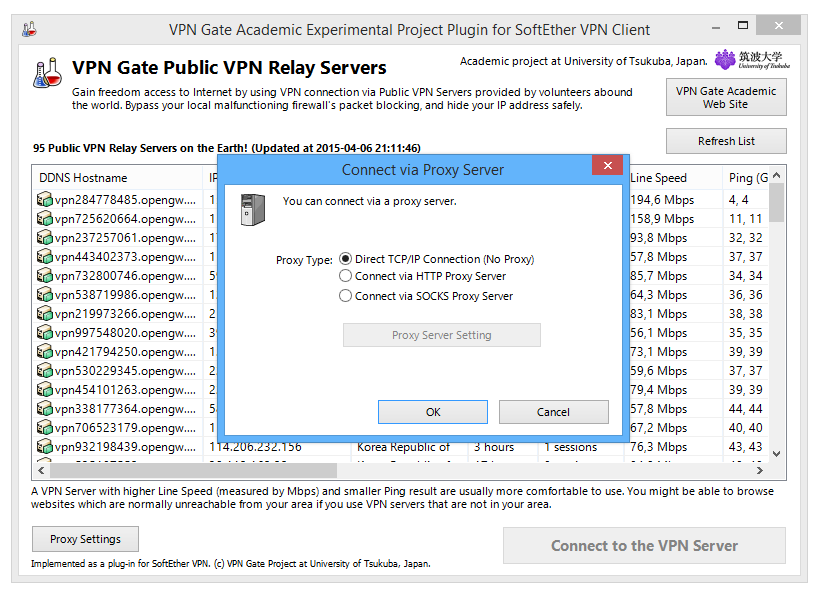
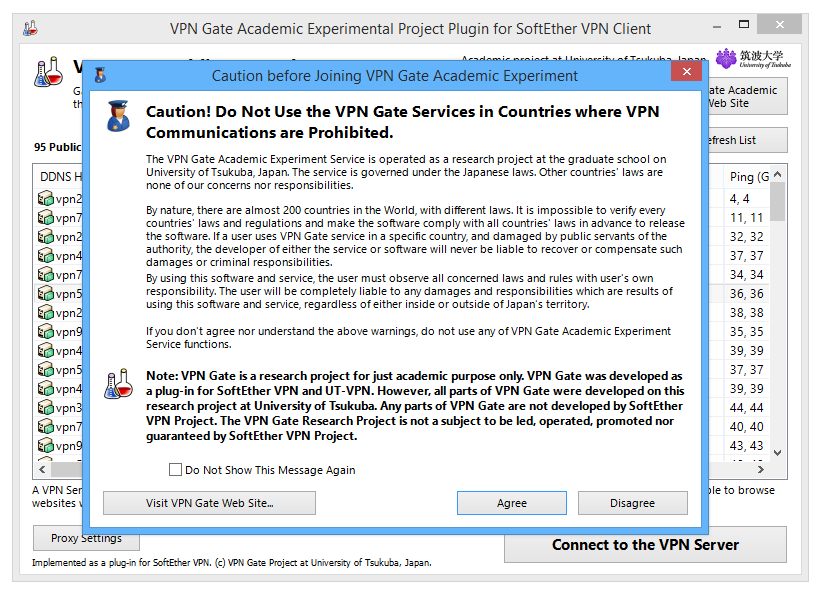

Windows PE 10 v4.8 + x64 / 8.1 x64 3.5 / 8 v2.8.b7 / 7 v1.0.4b от Ratiborus (190)

[quote=nagov][quote=antoppp]Грубовская флешка, после загрузки Win10PE, должна иметь букву Y.
а как сделать, чтобы флешка сразу после загрузки имела букву Y, т.к в вашем варианте после советуемых изменений программы надо переустанавливать, т.к для них буква тоже меняется.[/quote]
=============================
Это, не я, придумал. Просто, предупредил.
Иначе, часть программ, запускаться, НЕ БУДЕТ. Акронисы и пр.
Задумано, так. 4-е буквы занимает.
А, с буквами, у меня, та же проблема.
===========================
Берите тут. без этих заморочек.
Инфа, тут.
Krita Studio 3.0.1 + x64 + Portable / 3.0.1.90 Beta 1 (90)

спасибо, отличные новости! надеюсь, анимация будет продвигаться )))
Частные виртуальные сети (если рассматривать их в свете использования обычными пользователями) предназначены для создания безопасного анонимного соединения между компьютером пользователя и посещаемыми сайтами. Если сказать ещё проще, при использовании VPN-соединения организуется туннель, этакая непробиваемая виртуальная «труба» между пользовательским компьютером и провайдером VPN, предоставляющим этот туннель-«трубу». Во время включённого VPN Ваш трафик будет невозможно перехватить ни злоумышленникам, ни провайдеру предоставляющему Интернет-услуги. Помимо этого, все Ваши посещения в Интернете становятся совершенно анонимными. Провайдер не сможет узнать, какие именно сайты Вы посещали.
Но основным преимуществом использования VPN-туннелирования, в свете последних событий (массовая блокировка сайтов, например, торрентов), является то, что их использование позволяет посещать заблокированные Вашим Интернет-провайдером сайты.
Сервисы VPN бывают как платными, так и бесплатными (смотри каталог лучших бесплатных сервисов VPNздесь ). Минусом бесплатных (за редким исключением) является относительно невысокая скорость интернет-соединения. Представленный сегодня публичный VPN сервис под названием VPN Gate, несмотря на то, что совершенно бесплатен, даёт возможность подключаться к высокоскоростным туннелям VPN, на некоторых из них общая пропускная способность канала достигает скорости свыше 70 мегабит в секунду!

Сервис VPN Gate – это экспериментальный проект Высшей школы университета г. Цукуба (Япония). Идея проекта заключается в организации добровольцами публичной общественной сети туннелей VPN, которые создаются, с помощью специального программного обеспечения, и бесплатно предоставляются в публичное общее пользование. Подключиться к ним может каждый желающий.
Частные публичные сети VPN Gate предоставляются обычными людьми, а не компаниями и, даже гипотетическая возможность получения логов (истории посещённых Вами сайтов) по запросу компетентных органов исключена. Сервис VPN Gate и создавался для того, чтобы дать возможность гражданам стран, где блокируются определённые сайты свободно и анонимно посещать их.
Если у Вас компьютер с установленной операционной системой Windows, то легче всего подключаться через специальное приложение. А так, в принципе, подключаться можно с любого устройства (информация об этом есть на официальном сайте сообщества VPN Gate). Мы же остановимся на установке приложения для ОС Windows.
Итак, скачиваем приложение по ссылке здесь .
Как действовать дальше, смотрите в видеоролике от Oleglav. Ниже, под роликом даётся инструкция с иллюстрациями каждого шага.

Приложение в архиве. Распаковываем его и открываем распакованную папку.


Проходим все этапы установки, как показано ниже.








Приложение установлено. Запускаем его.




В открывшемся окне программы выбираем понравившееся соединение.


После соединения проверяем свой IP-адрес.

Для выхода из туннеля VPN закрываем приложение и примерно через минуту IP-адрес поменяется на родной. Если этого не произошло (редко, но бывает) - перезагрузите компьютер.

Непрерывно трафик по чуть-чуть кушает. Используют халявных пользователей для своих бот-сетей? Только это смущает.
Для выхода из VPN тоннеля наверное достаточно отключить его в меню правой кнопки мыши (без перезагрузки компа)
Пользуюсь ZenMate Chrome VPN, тоже бесплатный, очень быстрый, (работает только в браузерах Chrome).
Спасибо.

Не для кого не секрет, что появился сервис, предоставляющий бесплатные VPN с хорошим пингом и скоростью. Это очень полезная вещь, если Вам надо подключится к ресурсам, которые заблокированы в Вашей стране.
Гайд по тому как подключится через SSL-VPN есть на форуме chaos-online.ru
Я расскажу альтернативный способ подключения, а именно через OpenVPN.
- ВПН, который выберете, будет точно рабочим
- можно поставить на Android и iOS, Мак
- каждый раз для подключения придется заходить на сайт и скачивать конфиг файл
Инструкция по использованию OpenVPN.
Скачать клиент в зависимости от разрядности вашей системы (x86 или x64) <- для Windows

Другие операционные системы



О том как устанавливать на Android, iOS и Mac смотрите по ссылке со скачкой, а я расскажу про способ для Windows.
Установка на Windows

Запускаете и видите вот такое вот окошко, далее все делаете по скриншотам






На рабочем столе появится значок

Нажимаем на него правой кнопкой мыши -> свойства -> вкладка "совместимость" и ставим там галку в самом низу "запускать от имени администратора".

И запускаем программу опять же через тот же значок

Далее заходим на сайт и смотрим тот столбик, который я выделил красным, а именно OpenVPN

Находим нужную вам страну и нажимаем "OpenVPN config file" появится такая страничка, на ней надо выбрать то, что указано стрелкой (для игры предпочтительно UDP, но можно и TCP, если UDP не работает)

Скачанный файл переносим в папку с программой, в папку Config

Программа всегда находится в трее, нажимаем правой кнопкой мыши по значку и нажимаем "Подключится"

Если у Вас надписи идут дальше красной полосы, значит подключение к VPN удачное, кроме тех случаев, когда написано, что он переподключается, но это вы поймете, т.к. если он будет подключаться, то надписи будут появлятся быстро

Спасибо за внимание приятного использования.
Я не пытался, что-то сбаянить или "открыть Америку", этот гайд предназначен для тех, кто не умеет, либо не знает конкретно про этот способ.
Сообщение отредактировал Linck0r: 15 Сентябрь 2013 - 23:20
 Кensey 15 Сен 2013
Кensey 15 Сен 2013
 VPN предоставит вам анонимность в интернете, ваш трафик не будет прослушан, также VPN помогает обойти блокировки сайтов. Допустим вы любите ставить на спорт на азартные игры, такие сайты стали запрещены в Российской Федерации, интернет ставки вне закона. На днях был забанен в Российском реестре такой ресурс как William Hill, для того что бы продолжить играть на ставках вам потребуется VPN.
VPN предоставит вам анонимность в интернете, ваш трафик не будет прослушан, также VPN помогает обойти блокировки сайтов. Допустим вы любите ставить на спорт на азартные игры, такие сайты стали запрещены в Российской Федерации, интернет ставки вне закона. На днях был забанен в Российском реестре такой ресурс как William Hill, для того что бы продолжить играть на ставках вам потребуется VPN.
Если вы любите посидеть на форумах и потролить кого-нибудь и неожиданно получили бан по IP, вам на помощь придет опять же VPN. Благодаря VPN вы сможете вновь зайти на ваш сайт и продолжить тролинг или общение.
VPN сделает вас анонимным избавит от лишних хлопот с блокировками и поможет зайти на забаненные ресурсы. Также VPN поможет с Torrent не каких ограничений.
Как настроить VPN на Windows?
Для этого перейдем на сайт vpngate.net и сверху нажмем на Download

Далее выбираем Download SoftEther VPN Client + VPN Gate Client Plugin - Это VPN клиент и плагин со списком доступных серверов, сервера каждый день меняются и прописывать их вручную ой как надоело.
Скачиваем Download SoftEther VPN Client + VPN Gate Client Plugin

Запускаем setup и жмем далее везде и нечего не меняем, устанавливаем клиент у вас на рабочем столе появился значок VPN клиента, тыкаем на него и появляется наш любимый VPN клиент.
Теперь нам необходимо создать Virtual Adapter (Виртуальная сетевая карта с другим MAC адресом)
Выбираем Virtual Adapter - New Virtual Network Adapter

Отлично теперь у вас есть виртуальная сетевая карта с помощью которой мы будем выходить в интернет и не палить свой реальный ip.
Как подключиться к VPN серверам и остаться анонимным?
Выбираем VPN Gate Public VPN Relay Servers и класаем по нему.

Далее выбираем нужный нам сервер и жмем Connect to the VPN Server. начинается подключение к VPN серверам в страну в которую вы выбрали в списке.

Все теперь вы становитесь анонимным и можете посещать любые сайты которые не находятся в реестре забаненых сайтов, Google будет ориентирован на страну в которую вы подключились.
Теперь вы можете зайти на забаненные ресурсы и не обращать внимание на блокировки сайтов.
* В качестве целевого сервера использовалась ближайшая к Speedtest.net площадка (автоматический выбор), все результаты тестирования приведены для бесплатных аккаунтов, скорость скачивания без VPN — 63,9 Мбит/c, отдачи — 66,6 Мбит/c
** Для диагностики сетевого канала использовался целевой ресурс yandex.ru, время ответа от сервера без VPN — 4 мс
Сразу скажем, что принимать за абсолютную истину приведенные в таблице данные тестирования не стоит, так как скорость соединения зависит от множества факторов — выбранного VPN-сервера, его местоположения, текущей загруженности сетевого канала и прочих вносящих свою лепту важных моментов. Тем не менее даже такое поверхностное тестирование свидетельствует о непригодности применения бесплатных VPN-сервисов для работы с медиаресурсами, системами потокового аудио и видео, требующими высоких скоростей и потребляющими много трафика. Урезание скорости в десятки, а то и в сотни раз — обычное дело для таких сервисов, не говоря уже о существенном замедлении передачи пакетов через посреднический шлюз и лимитах трафика. Оптимальный сценарий их использования — просмотр «легких» сайтов, работа с электронной почтой, общение посредством IM-клиентов. Если желать чего-то большего, то без приобретения коммерческих VPN-аккаунтов не обойтись. Безопасность требует жертв — прежде всего, финансовых: с этим утверждением придется свыкнуться всем, кто подыскивает недорогой и простой в использовании сервис для работы с виртуальными частными сетями.
В составленном нами рейтинге лидирующие позиции по доступности, удобству и скорости работы заняли сервисы Spotflux, TunnelBear и SecurityKISS. Их мы и рекомендуем для работы в защищенной сетевой среде. Готовы предложить альтернативы? Ждем ваших комментариев к обзору.
Обзор Airwheel A3: сегвей с седлом ![]() Идея сделать сидячий гироцикл-сегвей, казалось бы, проста как ничто. Еще Черчилль на вопрос о секрете долголетия отвечал: «Я никогда не стою, если могу сидеть». Тем не менее до конкретной реализации она дошла только сейчас – стараниями весьма заслуженной компании Airwheel, известной в первую очередь своими моноколесами. Встречаем модель A3!
Идея сделать сидячий гироцикл-сегвей, казалось бы, проста как ничто. Еще Черчилль на вопрос о секрете долголетия отвечал: «Я никогда не стою, если могу сидеть». Тем не менее до конкретной реализации она дошла только сейчас – стараниями весьма заслуженной компании Airwheel, известной в первую очередь своими моноколесами. Встречаем модель A3!

Согласие на обработку персональных данных
Настоящим в соответствии с Федеральным законом № 152-ФЗ «О персональных данных» от 27.07.2006 года Вы подтверждаете свое согласие на обработку ООО «3ДНьюс» персональных данных: сбор, систематизацию, накопление, хранение, уточнение (обновление, изменение), использование, блокирование, обезличивание, уничтожение.
Мы, ООО «3ДНьюс» (ОГРН 1047796098382, юр.адрес: 121151 г. Москва, Кутузовский пр-т, д. 22, стр. 1), гарантируем конфиденциальность получаемой нами информации. Обработка персональных данных осуществляется только в целях идентификации участников конкурса, проводимого на страницах сайта www.3dnews.ru, а также доставки призов победителям конкурса.
Настоящее согласие распространяется на следующие Ваши персональные данные: фамилия, имя и отчество, адрес электронной почты, контактный телефон, адрес проживания, возраст, род занятий.
Срок действия Вашего согласия является неограниченным, однако, Вы вправе в любой момент отозвать настоящее согласие, путём направления электронного уведомления на адрес info@3dnews.ru с пометкой «отзыв согласия на обработку персональных данных». Обращаем Ваше внимание, что отзыв Вашего согласия на обработку персональных данных влечёт за собой удаление Вашей анкеты, что сделает невозможным Ваше участие проводимом на сайте www.3dnews.ru конкурсе.
© 1997-2016 3DNews - Daily Digital Digest | Лицензия Минпечати Эл ФС 77-22224
При цитировании документа ссылка на сайт с указанием автора обязательна. Полное заимствование документа является нарушением
российского и международного законодательства и возможно только с согласия редакции 3DNews.
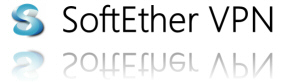
Аспиранты университета города Цукуба (Япония) запустили VPN гейт в ходе академического эксперимента, целью которого было изучить сеть общественных VPN сервисов.
Добровольцы предоставили университету доступ на множество серверов VPN, расположенных по всему миру, и любой пользователь может получить к ним доступ. Нет необходимости в регистрации. После подключения пользователь может выбрать любой из VPN и скрыть свой IP.
Соединение идет по нескольким протоколам, например L2TP/IPsec, SSTP, а так же по популярному OpenVPN, но особенно просто тем, кто выберет опцию SSL-VPN. Под Windows это требует простой установки клиента SoftEther VPN.
SoftEther предлагает туннелирование SSL-VPN через HTTP, чтобы легко пройти через NATs и межсетевые экраны, кроме того плагин клиента предлагает список VPN серверов по всему свету, и пользователь может выбрать любой понравившийся.
Чтобы обойти блокировку на уровне страны, нужно выбрать из списка VPN за ее пределами.
Статус программы: Бесплатная, c открытыми исходными кодами (GPLv2)
Поддерживаемые ОС: Windows, Linux, FreeBSD, Mac OS X, Solaris
Добавлено:
Попробовал. Как и следовало ожидать - из пяти попыток ни одна не увенчалась успехом. Большинство бесплатных VPN сервисов слишком быстро меняют пароли, чтобы можно было создать нормально работающую прогу подобного класса.
Редактировать | Профиль | Сообщение | Цитировать | Сообщить модератору Я не пробовал через этот клиент, но как я понимаю это клиент именно для сайта http://www.vpngate.net/en на котором размещается список доступных VPN. Пароль и логин всегда один, это vpn А вот сервера отключаются и подключаются время от времени. И что бы не ловить какие сервера доступны когда нужно подключиться через VPN, в этой программе обновляешь список доступных VPN и потом подключаешься к той стране что нужно. 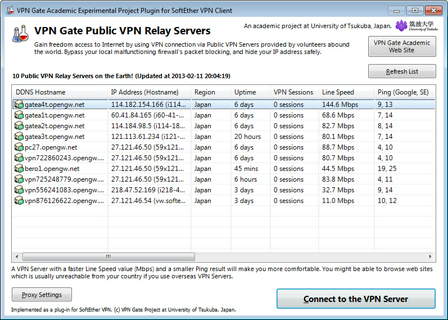
Вот здесь подробно про неё написано http://www.vpngate.net/en/howto_softether.aspx
А так можно и без программы. Заходишь на страницу со списком VPN, выбираешь нужную страну и потом соединяешься стандартными способами. Или через OpenVPN загрузив конфигурационный файл или если выбранный VPN поддерживает подключение по другим протоколам то можно соединится через стандартное соединение созданное в Windows по L2TP/IPsec или MS-SSTP. Пароль, логин, ключ IPsec всегда один и тот же, это vpn Я пробовал, всё нормально соединяется.
А вот никто не знает клиенты для подключения к VPN по протоколу L2TP/IPsec и PPTP? Я нашёл один TheGreenBow IPSec VPN Client http://forum.ru-board.com/topic.cgi?forum=5&topic=46014 но соединиться через него у меня не получилось.
Попробовал. Как и следовало ожидать - из пяти попыток ни одна не увенчалась успехом. Большинство бесплатных VPN сервисов слишком быстро меняют пароли, чтобы можно было создать нормально работающую прогу подобного класса.
Почитайте для начала о проекте. логин/пароль/ключик ipsec никогда не меняются - всё vpn. Держу на этом проекте гейт. Постоянных российских там 5-6 человек. Всего серверов доступно (в зависимости от времени суток) - 700 - 900, пользуйнехочу. Удобно каскады строить для разных целей
Я не пробовал через этот клиент, но как я понимаю это клиент именно для сайта http://www.vpngate.net/en на котором размещается список доступных VPN
Редактировать | Профиль | Сообщение | Цитировать | Сообщить модератору za4emperm. в "Host Name:" пишем IP адрес сервера к которому подключаемся. А что писать в поля "Port Number:" и "Virtual Hab Name:"? И поля для прописывания ключа IPsec что-то я не вижу, куда его прописывать в этом клиенте?
Аспиранты университета города Цукуба запустили VPN гейт в ходе академического эксперимента, целью которого было изучить сеть общественных VPN сервисов.
Добровольцы предоставили университету доступ на множество серверов VPN, расположенных по всему миру, и любой пользователь может получить к ним доступ.
Интересно, если что-нибудь нехорошее через них сотворить - заложат небось?
из пяти попыток ни одна не увенчалась успехом
Все успешно работает. С паролем Вы ошибаетесь глубоко.
Я не пробовал через этот клиент
Именно через клиент Вы и соединяетесь. В противном случае, нужно установить OpenVPN или подключаться средствами Win через PPTP.
Логи ведутся.
Для оценки ситуации смотрим следующие колонки:
- Logging Policy
- Cumulative Transfers
- Cumulative Users
- Operator's Name
Но кто нам мешает использовать Тор и Gpg?
в "Host Name:" пишем IP адрес сервера к которому подключаемся. А что писать в поля "Port Number:" и "Virtual Hab Name:"? И поля для прописывания ключа IPsec что-то я не вижу, куда его прописывать в этом клиенте?
Где в этом клиенте прописывается ключ IPsec?
Редактировать | Профиль | Сообщение | Цитировать | Сообщить модератору Vania ну очевидно же всё. это клиент для SoftEther VPN Server. А собственно сами сервера vpngate.net подключаются через плагин, доступный как для клиентской, так и для серверной части. Соответственно, ipsec никуда писать не нужно, pptp поднимается средствами оси. port number должен быть известен заранее. на хосте может быть несколько виртуальных хабов - какой нужен - такой и прописываем. Вроде предельно просто всё.
Добавлено:
mleo там немного не то. тут же именно программа. клиент-сервер.
Редактировать | Профиль | Сообщение | Цитировать | Сообщить модератору za4emperm. вы писали что этот клиент можно использовать для соединения с любым сервером. У меня есть IP адрес сервера, логин, пароль, ключ IPsec. Номера порта и имени виртуального хаба у меня нет. VPN не от SoftEther. Поэтому я и спросил куда прописывается ключ IPsec в этом случае и какой порт прописывать и имя виртуального хаба? Или можно эти поля оставить пустыми?